Apple ID är en avgörande komponent i Apples ekosystem, och ger tillgång till många tjänster, inklusive iCloud, App Store och iTunes. Medan Apple ID i allmänhet är tillförlitligt, kan det finnas tillfällen där användare stöter på problem, som t.ex kan inte logga ut från mitt Apple-ID.
Att inte kunna logga ut från ditt Apple-ID kan vara en frustrerande upplevelse. Det kan hindra dig från att byta till ett annat konto, komma åt vissa funktioner eller till och med sälja eller ge bort din enhet. Det här inlägget kommer att dela sju felsökningssteg för att lösa det här problemet.
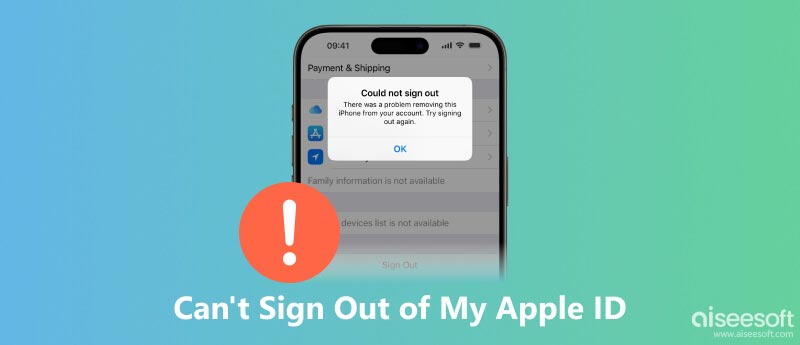
Innan du felsöker problemet vill vi förklara flera huvudorsaker till varför du kanske inte kan logga ut från ett Apple-ID.
Programvarufel: Programvarufel kan ibland orsaka tillfälliga problem med att logga ut från ditt Apple-ID. Dessa problem löses ofta med en enkel omstart eller programuppdatering.
Säkerhetsbegränsningar: Om du har vissa säkerhetsbegränsningar aktiverade på din enhet, till exempel ett lösenord eller Touch ID, kanske du inte kan logga ut utan att ange ditt lösenord eller använda Touch ID.
Innehållsbegränsningar: Om du har aktiverat innehållsbegränsningar på din enhet kanske du inte kan logga ut från ditt Apple-ID. Innehållsbegränsningar kan hindra dig från att ändra vissa inställningar på din enhet.
Skärmtidsbegränsningar: När begränsningar för skärmtid är aktiverade på din enhet kanske du inte kan logga ut från ditt Apple-ID utan att ange lösenordet för skärmtid.
Problem med betalningssätt: Om du har en betalningsmetod kopplad till ditt Apple-ID kan det vara problem med själva betalningsmetoden, till exempel ett utgånget kreditkort eller ett otillräckligt saldo. Det kan hindra dig från att logga ut tills problemet är löst.
Hantering av mobila enheter: Om en MDM-lösning hanterar din Apple-enhet kanske du inte kan logga ut från ditt Apple-ID utan tillstånd från MDM-administratören.
Tredjepartsappar: Ibland kan appar från tredje part störa utloggningsprocessen. Om du har problem med att logga ut, försök att stänga alla öppna appar och försök sedan igen.
Kontoavaktivering: I sällsynta fall kan ditt Apple-ID ha inaktiverats på grund av ett brott mot Apples användarvillkor. I sådana fall måste du kontakta Apples support för hjälp.
Innan du tar till mer drastiska åtgärder är det värt att prova några enkla felsökningssteg för att lösa problemet med Apple ID-utloggning. Som nämnts ovan kan du välja att stänga alla bakgrundsappar och försöka igen. Starta om enheten för att åtgärda tillfälliga programvarufel som kan hindra dig från att logga ut. Du bör också kontrollera dina Apple ID-betalningsmetoder. Om begränsningar för skärmtid är aktiverade, inaktivera dem tillfälligt för att se om det löser problemet.
Om en enkel omstart inte fungerar, prova en tvingad omstart. De specifika stegen för en tvingad omstart varierar beroende på din Apple-enhetsmodell.
Om du har aktiverat innehållsbegränsningar på din enhet, försök att inaktivera dem för att se om det löser problemet. För att ta bort en betalningsmetod, gå till ditt Apple-konto och välj Betalning och frakt.

Se till att din Apple-enheten kör den senaste iOS eller macOS-version. Programuppdateringar åtgärdar ofta kända buggar och fel som kan orsaka utloggningsproblemet.

Om du har flera enheter kopplade till ditt Apple-ID, försök att logga ut från iCloud på alla associerade enheter samtidigt. Det kan ibland lösa kontosynkroniseringsproblem.
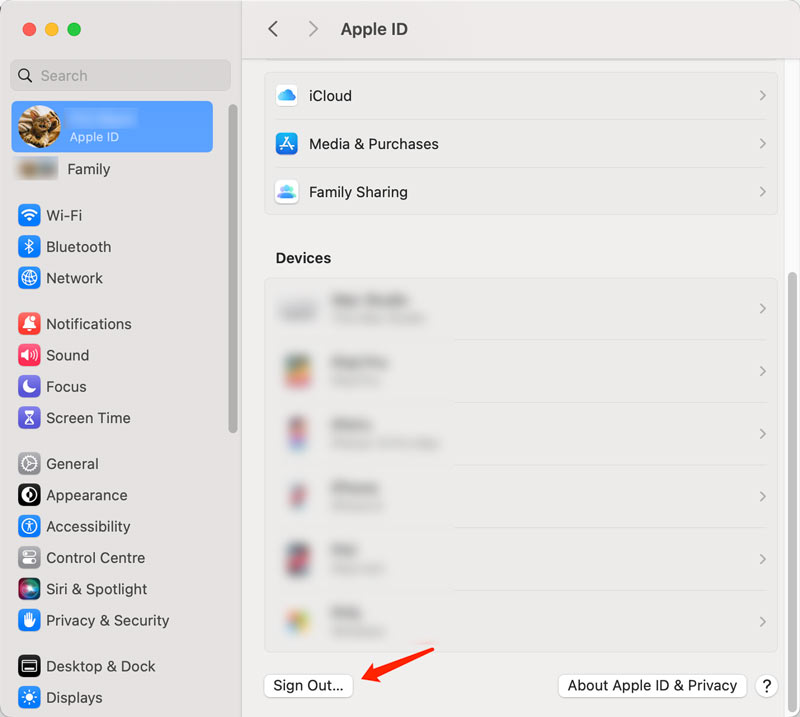
Att återställa ditt Apple ID-lösenord kan ibland lösa kontorelaterade problem som kan hindra dig från att logga ut. Navigera till den officiella supportsidan för Apple-konton eller öppna appen Inställningar för att återställa Apple ID-lösenordet.
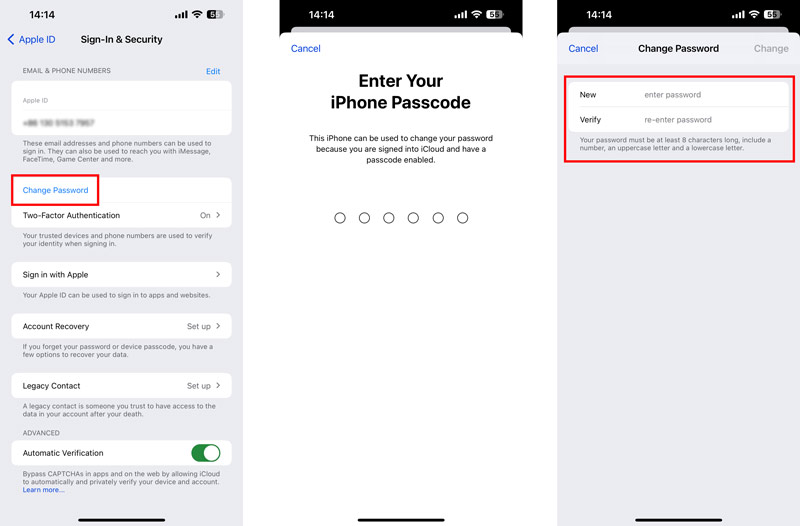
Aiseesoft iOS-systemåterställning är ett tredjepartsverktyg som kan fixa olika iOS-systemproblem, inklusive oförmågan att logga ut från ditt Apple-ID.

Nedladdningar
iOS-systemåterställning – Åtgärda problem med Apple ID-utloggning
100 % säker. Inga annonser.
100 % säker. Inga annonser.
Ladda ner och öppna programvaran Aiseesoft iOS System Recovery. Anslut din iOS-enhet och hjälp den att kännas igen. Använd standardläget för att felsöka Apple ID-problem utan att förlora några data.

Välj och ladda ner lämplig firmware för din iPhone. När det har laddats ner kommer iOS System Recovery att verifiera firmwaren för att säkerställa dess integritet. Sedan börjar det automatiskt reparera iOS-systemet och åtgärda problemet med att inte logga ut från Apple ID.

Om du har provat alla ovanstående lösningar och du fortfarande inte kan logga ut från ditt Apple-ID kan du behöva kontakta Apples support. De hjälper dig att felsöka Apple ID-problemet och bestämma det bästa tillvägagångssättet.
Tar det bort något att logga ut från Apple ID?
Nej, att logga ut från ditt Apple-ID raderar inte någon av dina data. Din data förblir lagrad på din enhet och i iCloud tills du väljer att radera den manuellt. Om du loggar ut kommer du dock att hindra dig från att komma åt vissa funktioner som iCloud Bilder, iCloud Music och iCloud Drive. Om du loggar ut tas din Apple-ID-information bort från din enhet, såsom ditt namn, din e-postadress och ditt telefonnummer.
Hur många gånger kan du ange fel lösenord tills iPhone låser sig?
Antalet gånger du kan ange fel lösenord innan din iPhone låser sig beror på vilken iOS-version du använder. I iOS 15.2 och tidigare visar din iPhone ett meddelande om att iPhone är inaktiverad efter sex på varandra följande misslyckade lösenordsförsök. I iOS 16 och senare ökar Apple avsevärt väntetiden innan din iPhone låser sig efter misslyckade lösenordsförsök. De exakta väntetiderna avslöjas inte offentligt, men de är enligt uppgift mycket längre än i tidigare iOS-versioner.
Kan du logga in på Apple ID med ditt Face ID?
Ja, du kan logga in på ditt Apple ID med ditt Face ID. Det är ett säkert och bekvämt sätt att autentisera dig och komma åt ditt Apple-konto.
Slutsats
Det här inlägget har pratat om anledningarna till varför du kan inte logga ut från ditt Apple-ID och delade felsökningslösningar för att lösa det. Genom att följa de sju tipsen ovan bör du enkelt kunna lösa Apple ID-utloggningsproblemet.

Fixa ditt iOS-system till det normala i olika problem som att fastna i DFU-läge, återställningsläge, hörlurarläge, Apple-logotyp, etc. till det normala utan dataförlust.
100 % säker. Inga annonser.
100 % säker. Inga annonser.